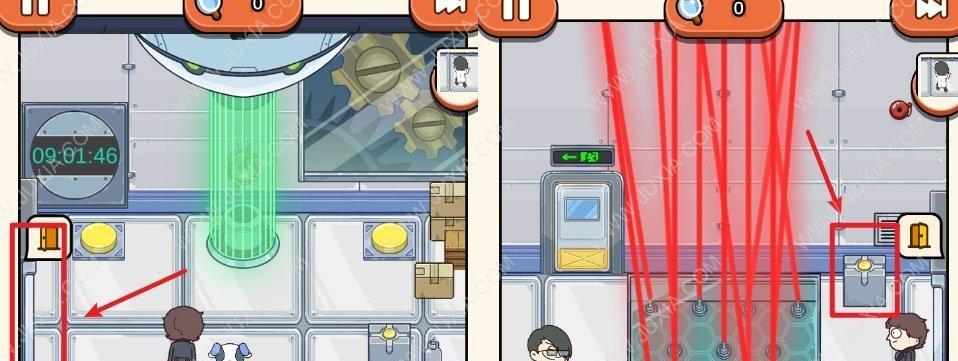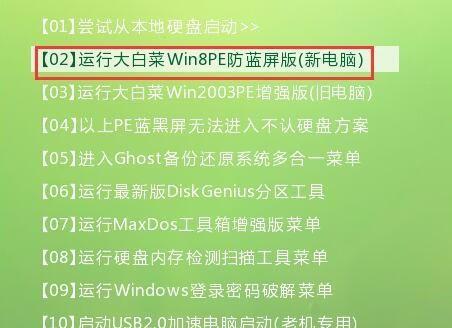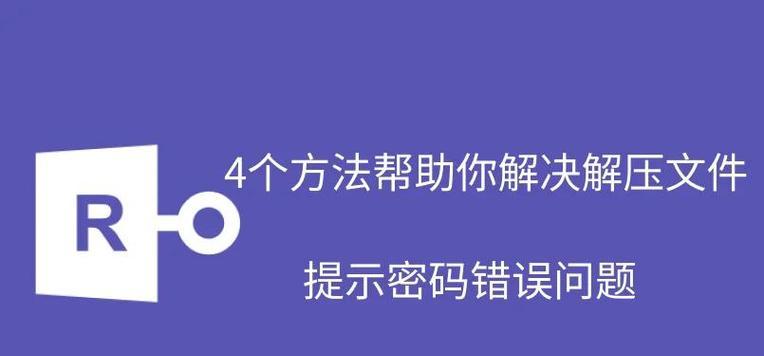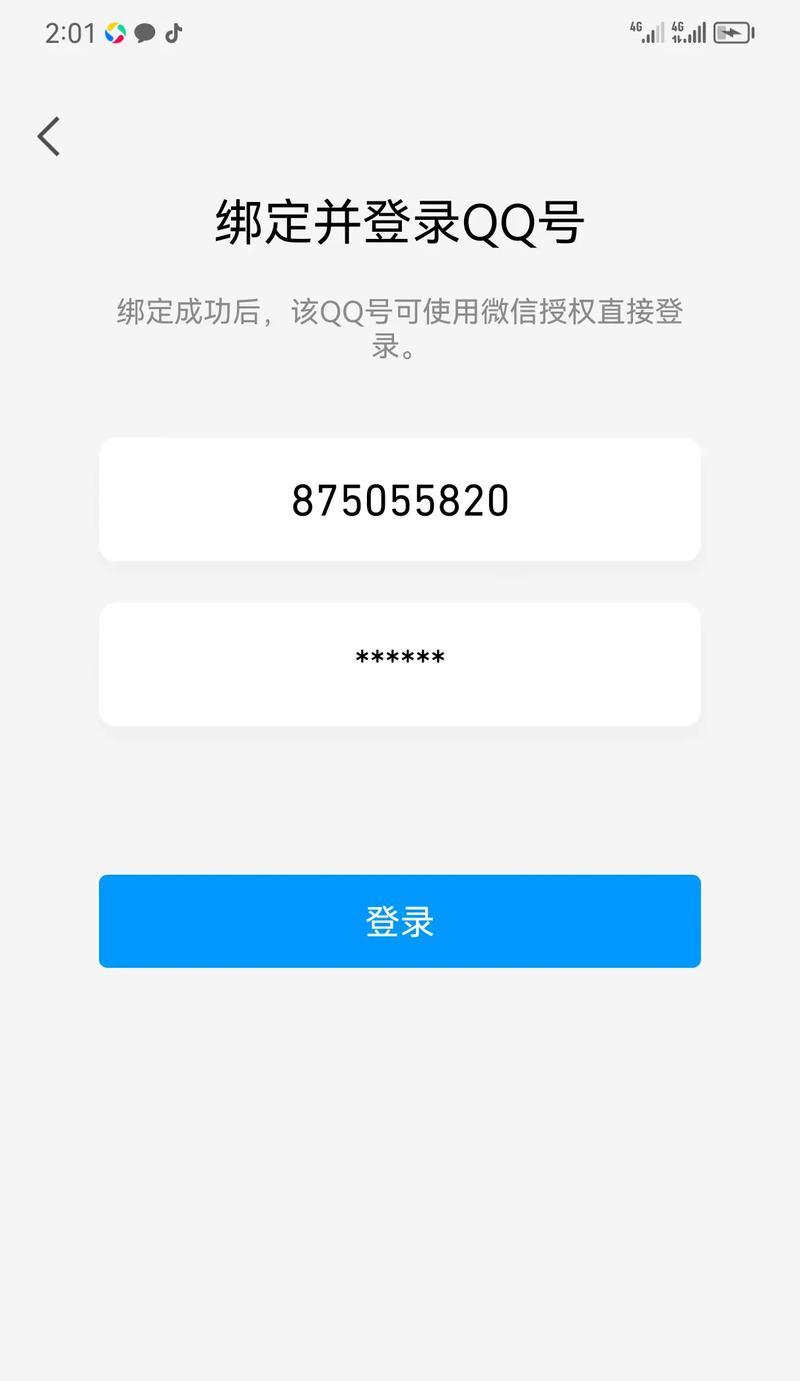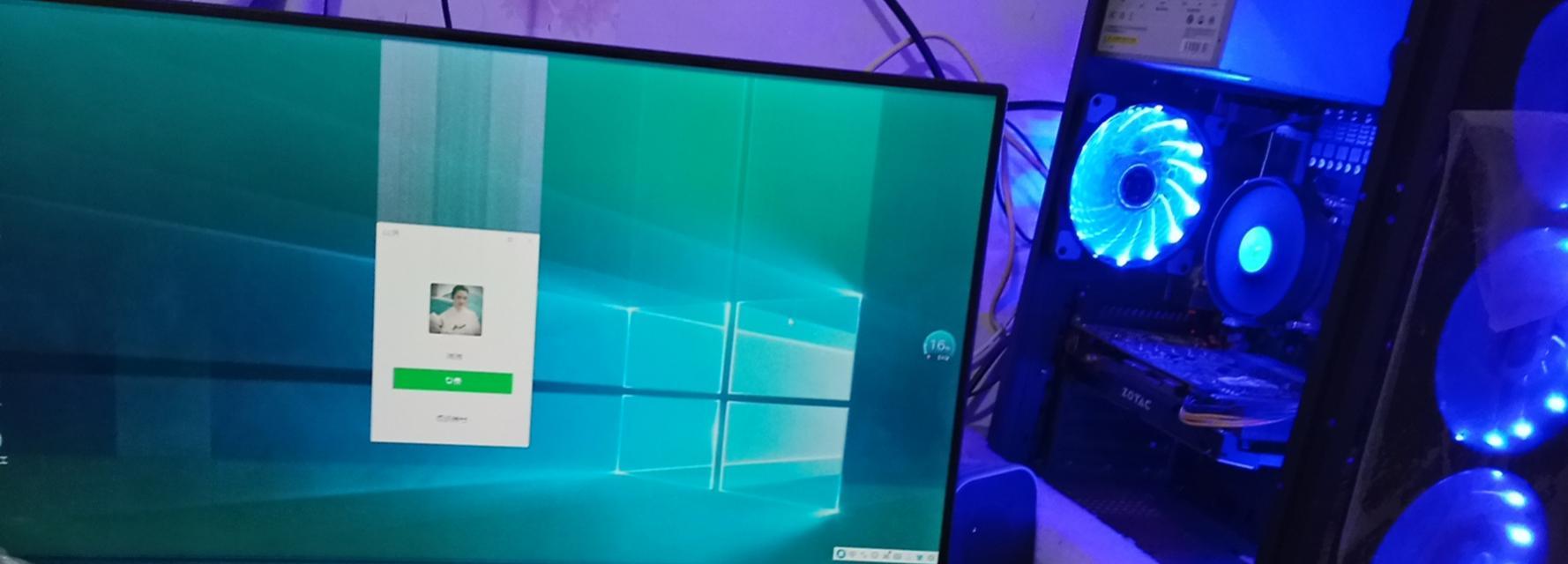在使用笔记本电脑的过程中,我们有时会遇到系统崩溃、病毒感染等问题,这时候就需要重新安装操作系统。本教程将以USB重装系统Win7为例,为大家提供一份详细的操作指南,帮助您快速恢复笔记本电脑的正常使用。
准备工作及注意事项
在进行USB重装系统之前,我们需要做一些准备工作和注意事项。备份重要的文件和数据,以防操作过程中丢失。确保笔记本电脑处于充电状态,以避免因电量不足导致操作中断。同时,关闭所有正在运行的程序和软件,并断开网络连接,以确保操作系统安装的稳定性。
下载Win7镜像文件
在进行USB重装系统之前,我们需要先下载Win7的镜像文件。可以通过官方网站或其他可靠渠道获取到正确的镜像文件。下载完成后,将其保存到一个可访问的位置。
制作启动盘
制作一个启动盘是进行USB重装系统的关键步骤。我们可以使用专业的启动盘制作工具,如Rufus等,将下载好的Win7镜像文件写入U盘中。制作完成后,将U盘插入笔记本电脑的USB接口。
设置BIOS启动项
在进行USB重装系统之前,我们需要确保笔记本电脑的BIOS设置为从USB启动。重启笔记本电脑,并按下相应的按键(通常是F2或Del键)进入BIOS设置界面。在Boot选项中找到并设置USB为第一启动项。
启动并安装系统
完成BIOS设置后,保存并退出。重新启动笔记本电脑时,系统将自动从U盘中启动,并进入Win7安装界面。按照提示进行语言、时区等设置,并选择“自定义安装”选项。在安装类型中选择目标硬盘,并进行格式化和分区操作。等待系统文件的复制和安装过程完成。
安装驱动程序
安装完系统后,我们需要安装相应的驱动程序,以确保笔记本电脑的各项功能正常运作。可以通过官方网站或随机光盘提供的驱动程序进行安装。按照驱动程序提供商的指引,逐一安装各个设备的驱动程序,并重启笔记本电脑使其生效。
更新系统补丁
在安装完驱动程序之后,我们需要进行系统补丁的更新。通过连接网络,打开系统更新功能,搜索并下载最新的补丁文件。根据提示,安装这些补丁文件,并重启笔记本电脑使其生效。
安装常用软件
系统更新完成后,我们可以根据自己的需求安装一些常用的软件。如办公软件、浏览器、播放器等,以满足日常使用的需要。请确保从正规渠道下载软件,并注意安装过程中的相关设置和协议。
恢复个人文件和数据
在重装系统过程中备份的个人文件和数据可以通过复制粘贴、恢复备份等方式进行恢复。将备份的文件和数据按照原来的目录结构重新放置到相应的文件夹中,并进行必要的整理和归类。
安全防护设置
完成系统恢复后,我们需要对笔记本电脑进行一些安全防护设置。安装一个可靠的杀毒软件,并及时更新病毒库和进行全盘扫描。设置防火墙并关闭不必要的远程连接服务。定期备份重要文件和数据,以防再次遇到系统问题时能够快速恢复。
优化系统性能
为了提高笔记本电脑的性能,我们可以进行一些系统优化操作。如清理系统垃圾文件、关闭自启动项、优化系统设置等。通过这些操作,可以提升系统的响应速度和运行效率,使其更加流畅稳定。
安装常用工具软件
除了安装常用软件外,我们还可以安装一些常用的工具软件,以提升工作效率。如压缩解压缩工具、截图软件、远程控制软件等。根据个人需求选择安装,并根据软件提供商的指引进行设置和使用。
备份系统镜像
在完成以上操作后,我们可以考虑备份整个系统镜像。通过制作一个完整的系统备份,我们可以在未来遇到系统问题时快速恢复。选择一个可靠的备份工具,按照指引进行备份操作,并保存在可访问的位置。
养成良好的使用习惯
为了保持笔记本电脑的稳定和安全,我们需要养成一些良好的使用习惯。如及时清理垃圾文件、定期进行病毒扫描、避免访问不安全的网站等。这些习惯能够提高系统的安全性和稳定性,延长笔记本电脑的使用寿命。
通过本教程,我们详细介绍了以USB重装系统Win7为主题的操作步骤。只要按照教程中的指引和要求,大家就能够轻松搞定笔记本电脑的系统重装。重装系统不仅可以解决各种问题,还能够让笔记本电脑恢复到一个干净、稳定的状态,提升使用体验。希望本教程对大家有所帮助!